Netwerkfouten op iPhone iOS 18 zijn een van de problemen waar iFan zich de laatste tijd mee bezighoudt. Weet jij hoe je dit kunt oplossen? Bekijk het volgende artikel!
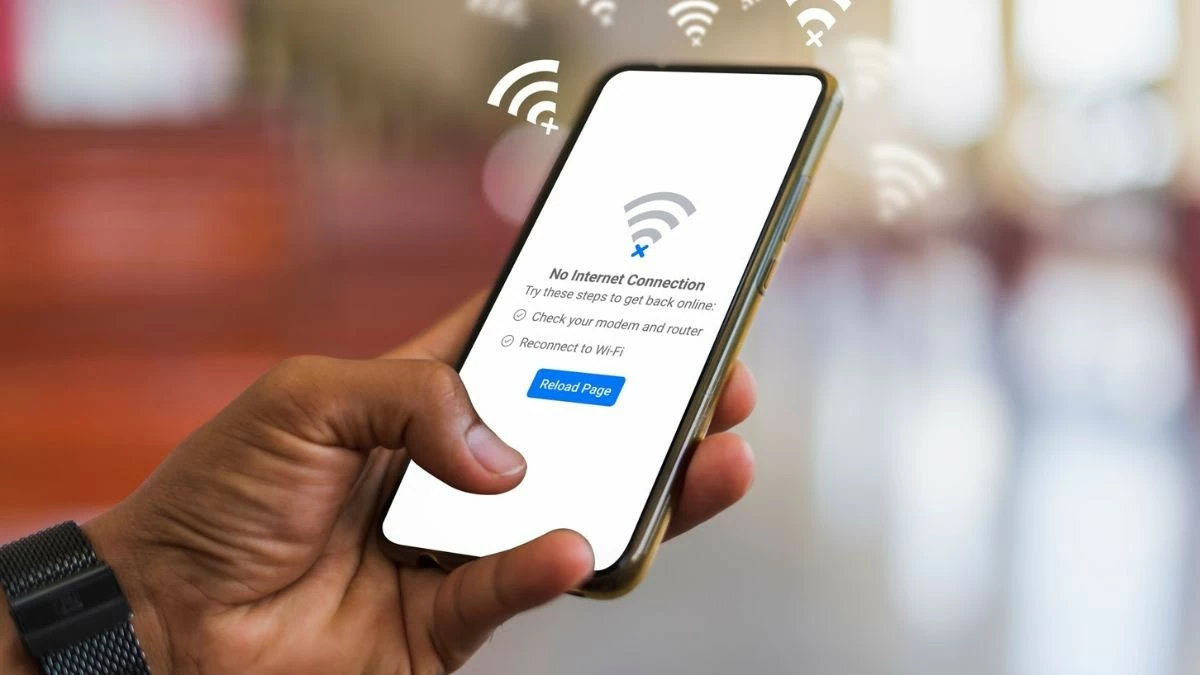 |
iOS 18 introduceert veel nieuwe functies en interessante verbeteringen voor iPhone-gebruikers, maar het is niet zonder fouten, waaronder netwerkfouten die vrij vaak voorkomen. Problemen zoals verbroken verbindingen, onstabiele netwerken of geen toegang tot internet veroorzaken veel ongemak. Hieronder vindt u enkele veelvoorkomende en effectieve oplossingen die u kunt proberen.
Ga door met het in- en uitschakelen van wifi
Wanneer je problemen ondervindt met de netwerkverbinding op iOS 18, is een van de eenvoudige en effectieve manieren om wifi uit en weer in te schakelen. Dit helpt het apparaat de verbinding te vernieuwen en kan een traag of instabiel netwerk verhelpen. Ga naar Instellingen, selecteer wifi en schakel wifi uit en weer in om het apparaat opnieuw met het netwerk te verbinden.
Als het probleem zich blijft voordoen, kunt u proberen uw huidige wifi-netwerk te vergeten en opnieuw verbinding te maken. Dit helpt om verouderde informatie of configuraties te verwijderen die mogelijk conflicteren met het netwerk.
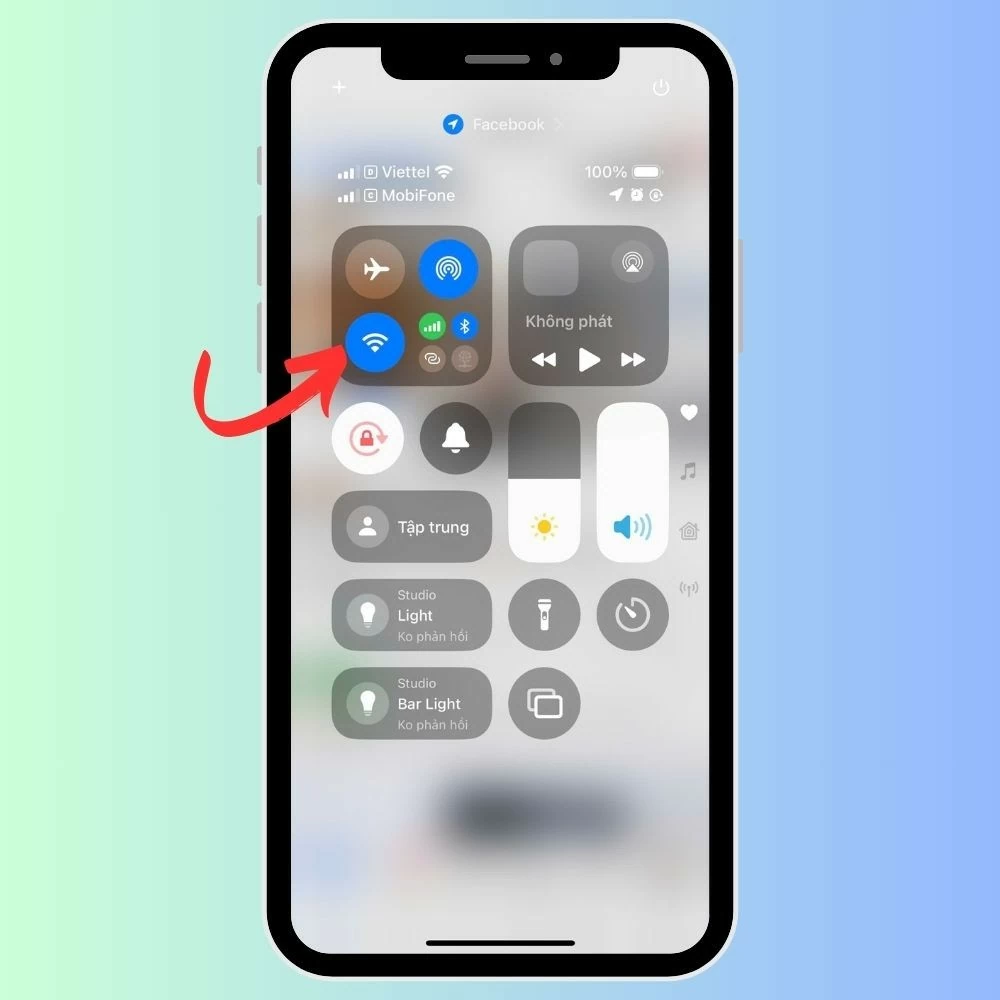 |
Zet je mobiele data aan en uit
Als je problemen hebt met het verbinden met een netwerk, kun je dit snel oplossen door mobiele data op je iPhone in en uit te schakelen. Dit vernieuwt de verbinding van je apparaat met het mobiele netwerk van je provider, wat een stabielere verbinding zou moeten herstellen. Ga hiervoor naar Instellingen, selecteer Mobiel netwerk en schakel Mobiele data uit en weer in.
Dit is vooral handig als je je in een gebied met een zwak signaal bevindt of als je iPhone plotseling de verbinding verliest. Door de verbinding te vernieuwen, kan je apparaat sneller en betrouwbaarder verbinding maken met het mobiele netwerk.
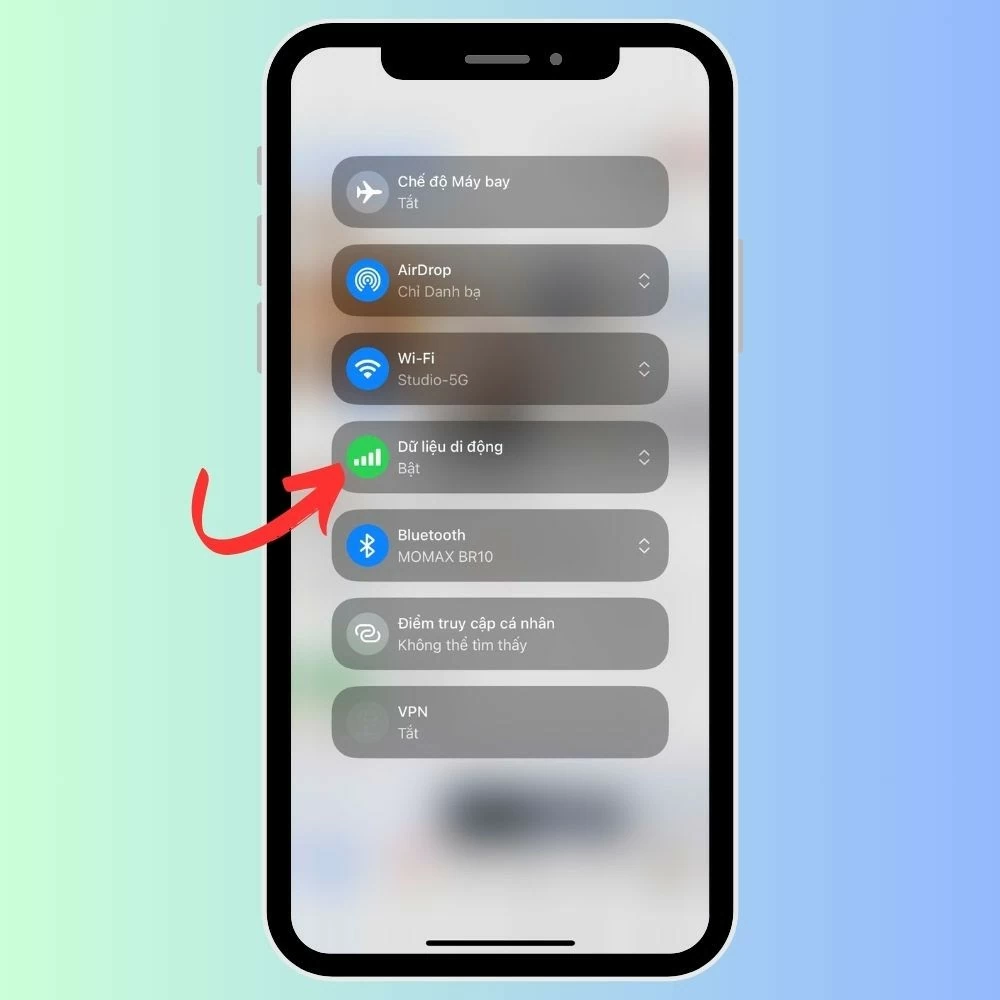 |
Maak opnieuw verbinding met een recent wifi-netwerk
Wanneer je iPhone een netwerkfout ervaart op iOS 18, is een effectieve oplossing om opnieuw verbinding te maken met het wifi-netwerk. Ga naar Instellingen, selecteer wifi en vergeet het huidige netwerk. Zoek het netwerk vervolgens in de lijst en maak opnieuw verbinding. Voer indien nodig het wachtwoord in.
Hiermee worden oude verbindingsgegevens of conflicten verwijderd, zodat uw apparaat een nieuwe en stabielere verbinding met uw wifi-netwerk kan maken.
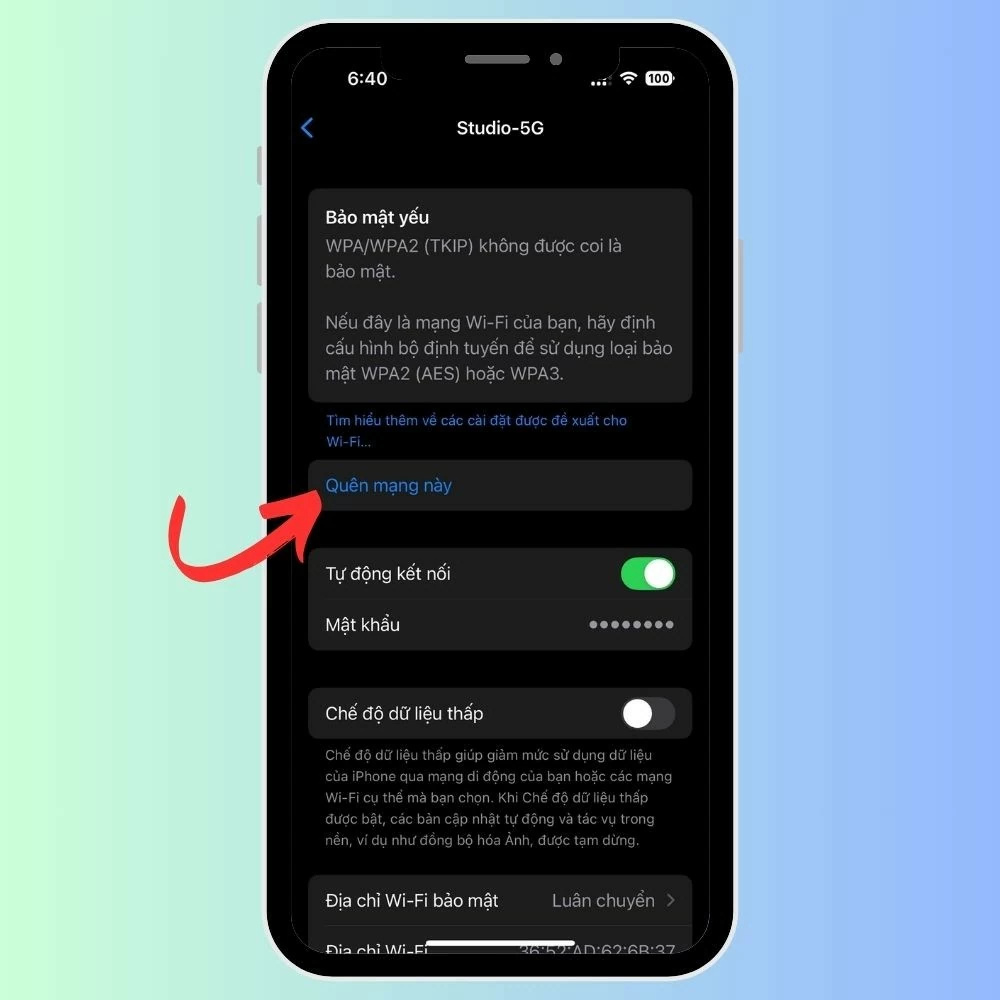 |
Start je iPhone opnieuw op
Een eenvoudige maar effectieve manier om netwerkproblemen op te lossen, is door je iPhone opnieuw op te starten. Dit maakt tijdelijk geheugen vrij en ververst het besturingssysteem, waardoor tijdelijke conflicten die netwerkverbindingsproblemen veroorzaken, kunnen worden opgelost. Houd hiervoor de aan/uit-knop ingedrukt en volg de instructies om je iPhone opnieuw op te starten.
Test na het opnieuw opstarten van het apparaat de verbinding opnieuw om te zien of het probleem is opgelost. Dit is een eenvoudige oplossing, maar levert vaak snel resultaat op.
Werk nu bij naar de nieuwste iOS-versie
Als je netwerkproblemen hebt met iOS 18, kan het controleren op en updaten naar de nieuwste versie van iOS het probleem effectief oplossen. Updates bevatten vaak bugfixes en prestatieverbeteringen, waaronder oplossingen voor problemen met de netwerkverbinding. Om te controleren op updates, ga je naar Instellingen, selecteer je Algemeen en vervolgens Software-update.
Als er een nieuwe update beschikbaar is, download en installeer deze dan om uw apparaat veiliger en stabieler te maken. Het updaten van uw besturingssysteem kan helpen om bugs uit de vorige versie volledig te verhelpen.
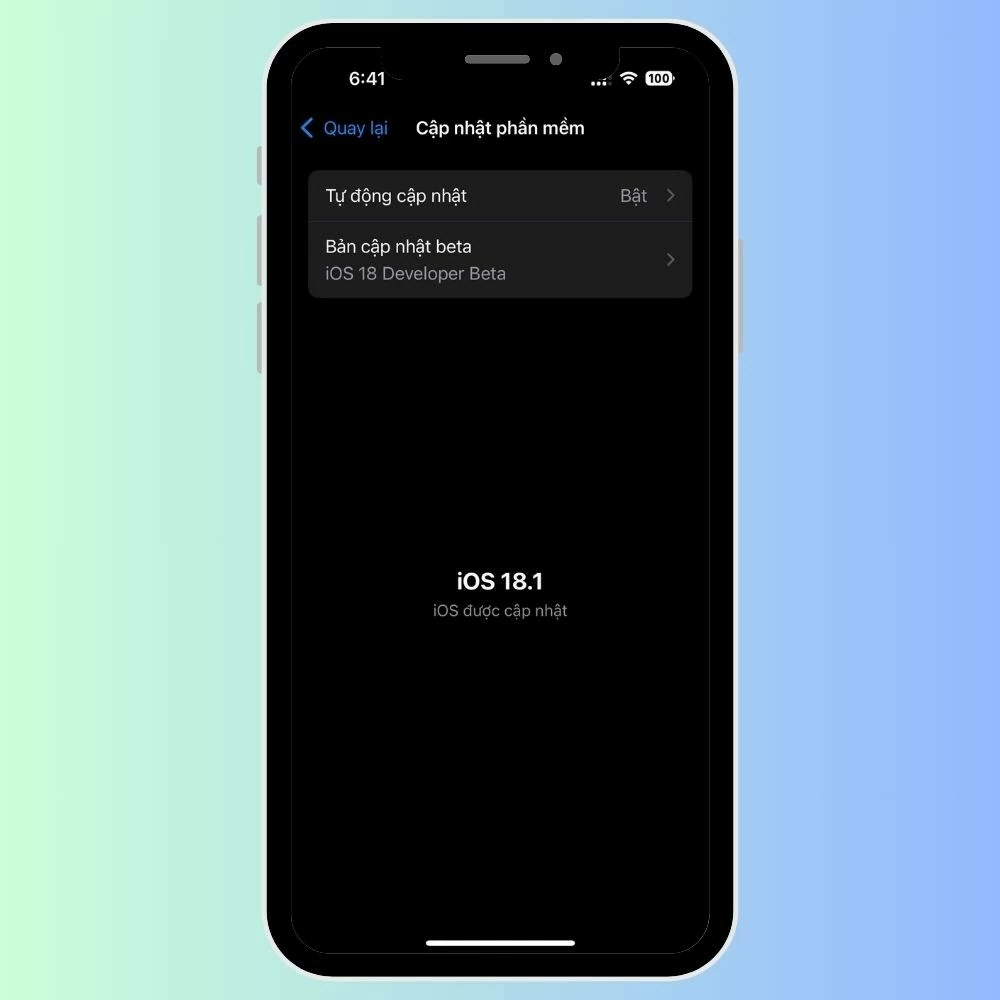 |
Ga verder met downgraden naar een officieel uitgebrachte oudere versie van iOS
Als je problemen ondervindt met de netwerkverbinding of onverwachte problemen met iOS 18, is downgraden naar een oudere, officieel uitgebrachte versie van iOS een oplossing die het overwegen waard is. Oudere versies zijn over het algemeen stabieler omdat ze uitgebreid zijn getest en bugfixes hebben ondergaan, waardoor je nieuwe softwarebugs uit bètaversies of onvoltooide versies van iOS 18 kunt vermijden.
Om te downgraden, moet u een back-up maken van belangrijke gegevens en iTunes of Finder op uw computer gebruiken om de oude versie van iOS te herstellen. Hoewel het proces niet al te ingewikkeld is, moet u het wel zorgvuldig doen om gegevensverlies te voorkomen. Na het terugzetten naar de vorige versie werkt uw apparaat stabieler en kunnen sommige netwerkverbindingsproblemen volledig worden opgelost.
Hierboven staan de oorzaken en oplossingen voor netwerkfouten op iOS 18. Hopelijk helpt dit artikel je om het probleem effectief op te lossen. Veel succes!
Bron: https://baoquocte.vn/huong-dan-cach-khac-phuc-ios-18-loi-mang-nhanh-chong-286163.html





![[Foto] Premier Pham Minh Chinh woont de 5e Nationale Persprijzenceremonie bij, ter bestrijding van corruptie, verspilling en negativiteit](https://vphoto.vietnam.vn/thumb/1200x675/vietnam/resource/IMAGE/2025/10/31/1761881588160_dsc-8359-jpg.webp)
![[Foto] Da Nang: Water trekt zich geleidelijk terug, lokale autoriteiten maken gebruik van de schoonmaakactie](https://vphoto.vietnam.vn/thumb/1200x675/vietnam/resource/IMAGE/2025/10/31/1761897188943_ndo_tr_2-jpg.webp)







































































































Reactie (0)